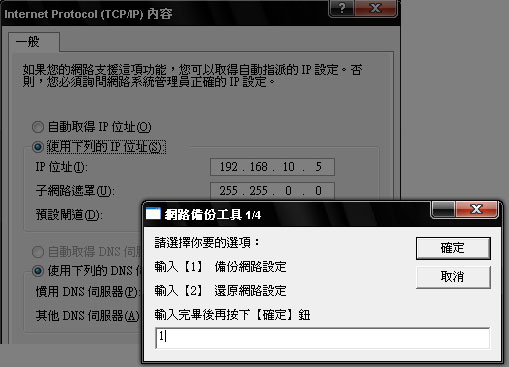
先前曾為了重灌電腦,該備的都備份好了,唯獨就是網路設定是一般人最容易遺忘的,包括梅干也不例外,所以每次電腦重灌完,就得再麻煩MIS幫忙再設定一次,因此梅干又再次麻煩了,好友西毒鄧教授幫忙寫個小工具, 原本只想單純的備份跟還原網路設定而已,但經過討論過後,讓這工具發揮了更大的效果,那就是它不但除了可備可還原,另外還有一個很重要的地方,那就是考量到某些人可能電腦在公司時,需設定一些內部設定,回到家又得再設定回來,雖然坊間也看過不少這一類型的軟體,但操作上梅干覺得實在有些煩鎖,再加上有些還得等倒數秒數,真是有夠麻煩的,就因為總總的考量,讓這個小工具附於了更多的使命,這一切都要感謝西毒鄧教授,有了這小工具將簡化了不少的操作流程。
Step1
由下方取得network.exe的網路備份工具。
網路設定備份篇:
Step2
雙響network.exe,對著輸入框輸入數字鍵的1,再按下右上角的【確定】鈕,接下來再第二步驟的地方,可自行設定備份檔的儲存路徑,這邊需輸入完整的路徑,例如:隨身碟為H槽,那就在第二個輸入框中輸入h:檔名.txt。
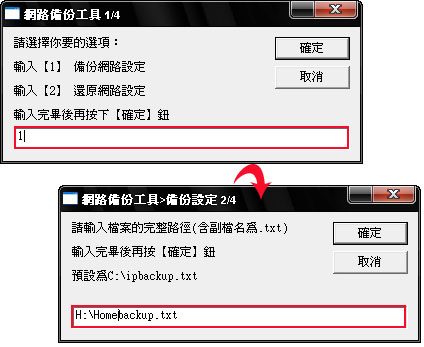
Step3
之後再按下【確定】鈕,就會開始進行備份囉!備份完畢後會跳出備份完成的提示視窗。
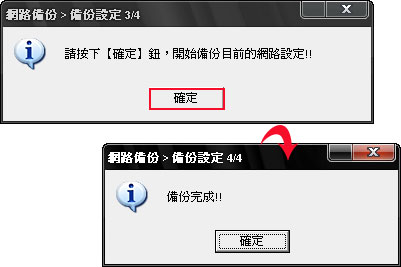
Step4
完成後開啟H槽,檢查一下是否有剛所設定的備份檔案。
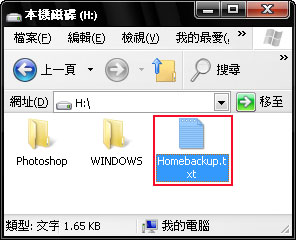
網路設定還篇:
Step1
對著輸入框輸入數字鍵的2。
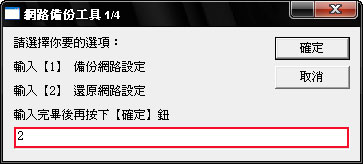
Step2
接下來請確實輸入,剛所備份好的檔案路徑與檔名。
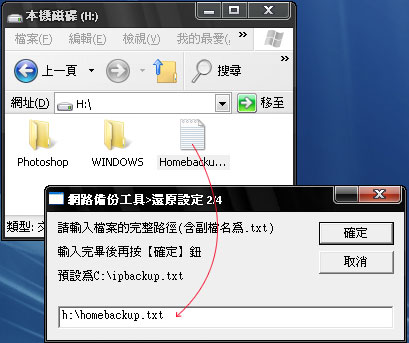
Step3
之後也一樣的,按下【確定】鈕,立即就可將目前的網路設定還原到當初的設定值。
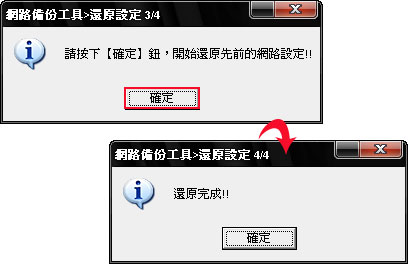
※延伸應用:剛提到若你在家與公司設定不同時,可先分別備份成二分,如在家home.txt、公司comp.txt,之後回家就只要輸入h:home.txt就可立即還原在家的網路設定值了,老話一句小工具大創意,只要發揮你的想像力,小工具將會創造出無限的可能。

